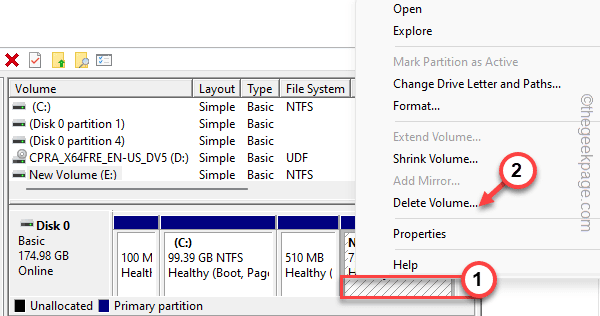- CPU, RAM a omezovač sítě s hot tab killer
- Integrováno přímo s Twitch, Discord, Instagram, Twitter a Messenger
- Integrované ovládání zvuku a vlastní hudba
- Vlastní barevné motivy Razer Chroma a vynucení tmavých stránek
- Zdarma VPN a blokování reklam
- Stáhněte si Opera GX
Xbox je univerzální herní řešení, což znamená, že můžete hrajte své hry na dálku z konzoly na libovolném počítači nebo dokonce z televize v domácí síti.
Tato funkce se běžně označuje jako streamování her používat PC jako TV pro Xbox takže můžete hrát odkudkoli, ne nutně ve svém obývacím pokoji, a hrát své oblíbené hry s přístupem k domácí síti.
Streamování her využívá sílu konzoly ke správě her, které hrajete.
Váš počítač se tak stane vzdálenou druhou obrazovkou, která vám dává svobodu potulovat se po místnostech vašeho domova a stále si užívat své hry.
Abyste však mohli používat PC jako televizi pro Xbox, musíte mít několik systémových požadavků využijte streamování her.
Tyto zahrnují:
- Konzola Xbox se streamováním her povoleným v Nastavení
- Počítač se systémem Windows 10 a navíc musíte být přihlášeni ke konzole Xbox pomocí jmenovky hráče, která odpovídá té na konzole
- Internetové připojení, které spojuje počítač i konzolu ve stejné domácí síti buď prostřednictvím kabelového nebo ethernetového připojení nebo bezdrátového připojení 802.11 N / AC.
Mezi další požadavky na váš počítač patří:
- Minimálně 2 GB RAM
- 5 GHz CPU nebo rychlejší
- Internetové připojení k domácí síti. Nejlepší výkon bude z kabelového připojení Ethernet (doporučeno), ale dobrého výkonu dosáhnete bezdrátovým připojením 5 GHz 802.11 N nebo 11 AC bezdrátovým přístupem. U připojení s omezeným výkonem by mělo být síťové připojení přibližně 2,4 GHz 802.11 N nebo 802.11 AC bezdrátový přístup.
Pokud nemůžete mít kabelové připojení Ethernet, ať už kvůli vzdálenosti mezi vaší konzolou a síťovým zařízením, můžete zkusit použít síťový adaptér PowerLine, abyste může využít výhod elektrického vedení ve vaší domácnosti jako vysokorychlostní kabelové sítě nebo adaptéru Multimedia over Coax k použití koaxiálního kabelového vedení jako vysokorychlostního kabelu síť.
Nyní, když máte požadavky potřebné k používání počítače jako TV pro Xbox, jste připraveni zahájit streamování her z konzoly do počítače.
- ČTĚTE také:NVIDIA spouští službu streamování her GeForce Now pro počítače se systémem Windows
Jak používat PC jako TV pro Xbox
Chcete-li zahájit proces streamování hry a používat PC jako TV pro Xbox, musíte udělat následující:
- Povolte nastavení na konzole Xbox
- Připojte počítač k Xboxu
1. Jak povolit nastavení na Xbox
Chcete-li používat PC jako televizi pro Xbox, musíte nejprve povolit streamování her z nastavení Xbox. Postup je následující:
- lis Tlačítko Xbox průvodce otevřete
- Vybrat Nastavení
- Vybrat Předvolby
- Vyberte připojení aplikace Xbox a proveďte následující:
- Jít do Tento Xbox a povolit Povolit streamování her do jiných zařízení
- Jít do Další zařízení a povolit Povolte připojení z libovolného zařízení nebo Pouze z profilů přihlášených na tomto Xboxu
Jak připojit počítač k Xboxu
Jakmile jsou vaše nastavení Xbox pro streamování her v pořádku, dalším krokem je navázat připojení z počítače ke konzole Xbox z aplikace Xbox ve vašem počítači.
Postup je následující:
- Přejděte do počítače a spusťte Aplikace Xbox
- Vybrat Připojit z levého panelu. Aplikace Xbox vyhledá ve vaší síti dostupné konzoly.
- Vyberte konzolu, ke které se chcete připojit. Většina konzolí je pojmenována předem MyXboxOne, takže pokud máte více než jednu konzolu, přejmenujte ji odpovídajícím způsobem, takže je snazší identifikovat konzolu, ke které se chcete připojit. Chcete-li konzolu přejmenovat, stiskněte klávesu Tlačítko Xbox průvodce otevřete výběrem možnosti Systém> Všechna nastavení> Informace o konzolea poté v konzole vyberte název konzoly název krabice
- Jakmile jste připojeni, ikony se změní a budou zobrazovat, že jste připojeni. Zobrazí se nové možnosti streamování, dálkových ovladačů médií a napájení. To znamená, že nyní můžete konzolu ovládat na dálku.
Streamování her můžete také nastavit z panelu Připojení kliknutím na Stream po připojení konzoly.
Dalším krokem je spuštění vašich her z aplikace Xbox.
- ČTĚTE také: 5 nejlepšího softwaru pro nahrávání videa ve vysokém rozlišení
Jak spouštět hry z aplikace Xbox na PC
Chcete-li používat PC jako televizi pro Xbox a hrát své hry, po navázání připojení a povolení streamování her na konzole je třeba spustit hry z aplikace Xbox.
Postup je následující:
- Připojte konzolu Xbox k počítači, jak je popsáno výše
- Klikněte na libovolnou hru v aplikaci Xbox
- Zahajte streamování z herního centra
- Klikněte na Přehrát z konzoly v pravé horní části obrazovky. To bude okamžitě spuštěno na konzole a začne streamování.
Chcete-li si užít streamování her, když používáte PC jako televizi pro Xbox, můžete provést další nastavení, včetně změny kvality streamování nebo hraní pomocí Oculus Rift na vašem PC.
Chcete-li změnit kvalitu streamování hry, musíte nejprve připojit počítač ke konzole Xbox, a vyberte úroveň kvality videí, kterou můžete provést před zahájením streamování nebo v době, kdy jste to. Nastavení na nejvyšší úroveň kvality poskytne skvělý herní zážitek.
Podle pokynů níže můžete změnit kvalitu streamování hry:
- Jít do Aplikace Xbox
- Klepněte na Nastavení
- Vybrat Streamování her
- Jít do Úroveň kódování videa a vyberte kvalitu streamování. Můžete použít buď:
- Vysoká kvalita: pokud jsou vaše konzole a počítač připojeny ke kabelovému ethernetovému připojení nebo jsou ve stejné místnosti jako bezdrátový směrovač. Můžete začít s touto úrovní a poté ji upravovat, dokud nedosáhnete nejlepšího výkonu pro domácí síť.
- Střední kvalita: pro bezdrátové připojení 5 GHz, pro síťový počítač a konzolu v různých místnostech
- Nízká kvalita: pro bezdrátové sítě 2,4 GHz a low-end PC a tablety
Pokud chcete hrát hry pomocí Oculus Rift, musí být vaše konzole a počítač ve stejné bezdrátové síti na základě systémových požadavků popsaných na začátku tohoto článku.
- ČTĚTE také:8 nejlepších herních notebooků připravených na VR
Při hraní her pomocí Oculus Rift postupujte podle následujících pokynů:
- Zapněte konzolu Xbox a přihlaste se
- Přejděte do počítače a přihlaste se do Aplikace Xbox se stejnou jmenovkou hráče na konzole
- Otevřeno Aplikace Oculus a přihlaste se pomocí svého účtu Oculus
- Hledat Xbox
- Nainstalujte Streamování z Xbox One
- Otevřeno Streamování z Xbox One a vyberte si svůj Xbox. Pokud je zapnutá pouze jedna Xbox, vybere se automaticky, jinak, pokud žádná není, musíte zapnout konzolu a přihlásit se. pokud však pro přihlášení potřebujete IP adresu, zkontrolujte Nastavení> Síť> Nastavení sítě> Upřesnit na Xboxu.
- Noste náhlavní soupravu Rift a začněte hrát hry
Během streamování z konzoly do Oculus tlačítko Xbox otevírá univerzální nabídku Oculus místo Xbox home. Můžete pohybovat hlavou, abyste zaměřili kurzor na virtuální tlačítko Xbox, poté stiskněte A nebo dlouhým stisknutím A proveďte oznámení a / nebo otevřete nabídku napájení.
V následujících situacích upravit kvalitu streamování her, pohněte hlavou a zaměřte kurzor na ikonu Síť ve spodní části obrazovky a poté vyberte preferovanou úroveň.
Podařilo se vám použít PC jako televizi pro Xbox a hrát hry na konzoli? Dejte nám vědět o svých zkušenostech tím, že odešlete svou zprávu v sekci komentářů níže.
SOUVISEJÍCÍ PŘÍBĚHY K ODHLÁŠENÍ:
- Jak opravit problémy se streamováním videa v systému Windows 10
- Nejlepší software pro stolní počítače a nahrávání zvuku pro hráče s Windows 10
- Konečně můžete hrát hry PlayStation 4 na svém PC